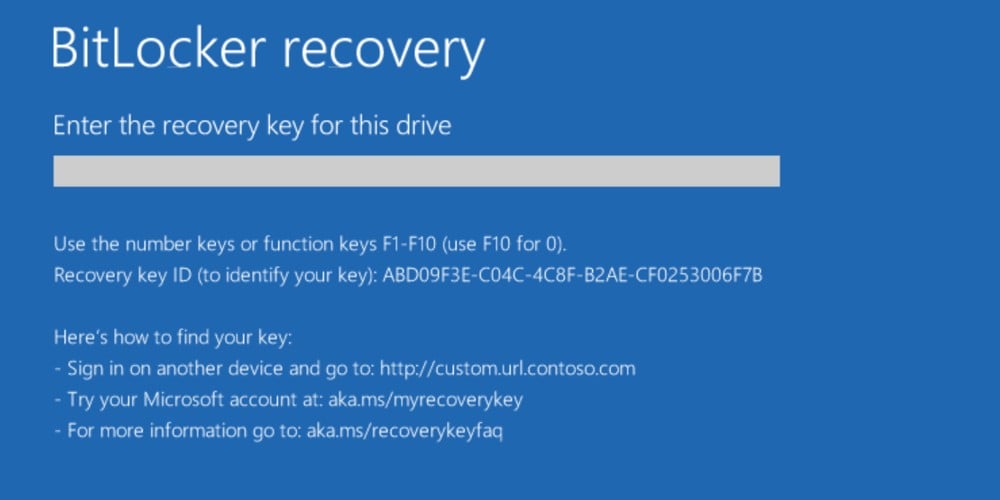BitLocker kurtarma anahtarı, şifrelediğiniz her sürücüde BitLocker Drive Encryption’ı ilk kez etkinleştirdiğinizde oluşturabileceğiniz özel bir anahtardır. İşletim sistemi sürücüsü (Windows’un yüklü olduğu sürücü) BitLocker Sürücü Şifrelemesi kullanılarak şifrelenmişse, farklı nedenlerden dolayı bilgisayar başlatılırken sisteminizin kilitli kaldığını görebilirsiniz. BitLocker eğer bilgisayar başlatılırken sürücünün kilidini açmasını engelleyen bir durum algılarsa sizden istenen kurtarma anahtarını girmekten başka çareniz yok.
BitLocker parolası ayrıca şifrelenen sabit diskteki (dahili sabit sürücü) veya çıkarılabilir sürücülerdeki (harici sabit sürücü veya USB flash sürücü gibi) dosyalarınıza erişmek için de kullanılabilir. Parolayı unutursanız harici sabit sürücünüzdeki önemli klasörlere erişiminiz kısıtlanabilir.
Sürücüler Neden Kısıtlanır?
Öncelikle BitLocker’ın devreye girebileceği durumlara bakalım. Aşağıdaki gibi bir ekran görüyorsanız, BitLocker şifrelemesi nedeniyle sisteminize erişiminiz kısıtlanmış demektir.
Bu kilitleme genellikle bilgisayar TPM özelliğine sahipse ve aşağıdaki listelenen olaylardan biri meydana gelmişse yaşanır:
- Bir diski bilgisayardan çıkardıktan sonra farklı bir cihazda okumaya çalıştığınızda.
- Bilgisayarın UEFI BIOS’unu güncellediğinizde veya ekran kartı, parmak izi okuyucu vb. gibi belirli bir bileşenle ürün yazılımı (firmware) güncellemesi yaptığınızda.
- Bilgisayarın UEFI BIOS’unda güvenlikle ilgili önemli ayarlarda değişiklik yaptığınızda.
- Root of Trust (RoT-Güven Kökü) değiştirildiğinde (örneğin bir malware tarafından). RoT, kriptografik sistem içinde her zaman güvenilebilecek bir kaynak. Kriptografik güvenlik, verileri şifrelemek, şifresini çözmek, dijital imzalar oluşturmak ve imzaları doğrulamak gibi işlevleri gerçekleştirmek için anahtarlara bağlı olduğundan, RoT şemaları genellikle sağlamlaştırılmış bir donanım modülü içermekte.
BitLocker Kurtarma Anahtarı Nasıl Yedeklenir?
BitLocker kurtarma anahtarını şifreli bir sürücü için yazdırarak, Microsoft hesabınıza kaydederek, bir USB flash sürücüye kaydederek ve/veya istediğiniz bir dosyaya kaydederek yedekleyebilirsiniz. Kurtarma anahtarını bilgisayarınızdan ayrı olarak saklamanızı öneriyoruz. Ayrıca şifrelenmiş sürücüyü kurtarmanız gerektiğinde erişebilmeniz için ek kopyalar oluşturmanız önemli.
Şifreli bir sürücü için BitLocker kurtarma anahtarını kaybederseniz işler çok kötü bir hal alabilir. Bu durumda sürücü tamamen kilitlenir ve parolayı girmeden tek bir işlem yapamazsınız. Diski biçimlendirmeniz gerekirse kayıtlı tüm verilerinizi kaybedersiniz. Şimdi Windows üzerinde BitLocker tarafından şifrelenen bir sürücünün kurtarma anahtarını nasıl yedekleyeceğimize bakalım.
Birinci Yol: Denetim Masası
- Başlat butonundan arama bölmesine “Denetim Masası” yazın ve giriş yapın. Sonrasında sağ üst kısımdan “Görüntüleme ölçütü” seçeneğini “büyük/küçük simgeler” olarak ayarlamayı unutmayın.
- Buradan “BitLocker Sürücü Şifrelemesi” seçeneğine tıklayın. Eğer sürücünüz korunmuyorsa aşağıdaki gibi bir seçenek görünecek.

- Eğer TPM özelliği ve BitLocker aktifse seçenekler aşağıdaki gibi olacak. Bu noktada “Kurtarma anahtarını yedekle” seçeneğine tıklıyoruz.

- Şimdi sürücü için BitLocker kurtarma anahtarınızı nasıl yedeklemek istediğimizi (Microsoft hesabı, USB, dosya veya yazdırma) seçiyoruz.

Microsoft Hesabına Kaydedin
Bu seçenek, anahtarı gelecekte herhangi bir bilgisayardan kolayca ulaşabileceğiniz Microsoft Hesabınızın Kurtarma Anahtarları kitaplığına kaydediyor. Ayrıca bu yöntemin yalnızca Windows’ta bir Microsoft hesabıyla oturum açtığınızda kullanabileceğinizi belirtelim.
Olur da bir gün BitLocker kurtarma anahtarına ihtiyaç duyarsanız aşağıdaki iki bağlantı üzerinden çevrimiçi olarak erişebilirsiniz:
USB Flash Sürücüye Kaydedin
Harici bir USB flash sürücünüz varsa kurtarma anahtarını bu sürücüye kaydedebilirsiniz. Bilgisayarınız gelecekte anahtarı isterse USB sürücüsünü takabilir ve kilitlenme aşamasını kolayca geçebilirsiniz.
Bu anahtar birkaç KB’lık küçük bir alan kaplıyor. Ayrıca BitLocker kurtarma anahtarının .txt uzantılı bir metin belgesi olarak kaydedildiğini hatırlatalım.
Dosyaya Kaydedin
Kurtarma anahtarınızı herhangi bir cihaza düz metin dosyası olarak kaydedebilirsiniz. Gelecekte bu dosyaya ihtiyacınız varsa, dosyayı Not Defteri veya Microsoft Word gibi herhangi bir metin düzenleyicisiyle açmanız yeterli. Ek olarak, her zaman ulaşılabilir olması için bu dosyayı OneDrive, Google Drive veya Yandex Disk gibi platformlara yedekleyebilirsiniz.
Kurtarma Anahtarını Yazdırma
İsterseniz kurtarma anahtarını yazıcınız aracılığıyla yazdırabilirsiniz. Aslında bu parola Windows lisans anahtarıyla çok benzer ve isterseniz siz de kağıda yazabilirsiniz. Ancak bu kağıdı saklama konusunda dikkatli olun.
Not: Windows 10 sürüm 1903’ten (veya Windows 11’in herhangi bir sürümünden) beri sistem, BitLocker kurtarma anahtarının ne zaman ve nerede yedeklendiğiyle ilgili bilgileri kaydediyor. Bu bilgiyi BitLocker kurtarma ekranı dışında hiçbir yerde göremezsiniz.
İkinci Yol: BitLocker Kurtarma Anahtarını Komut İstemi ile Yedekleyin
- Arama kısmına “Komut İstemi” yazın ve sağ tıklayarak “Yönetici olarak çalıştır” seçeneğine basın.
- Aşağıdaki komutu yazın ve Enter tuşuna basın. Aşağıdaki “sürücü harfi” kısmına kaydetmek istediğiniz sürücünün kodunu yazın. Örneğin Windows C sürücüsünde kuruluysa yalnızca “C” yazmanız yeterli.
manage-bde -protectors -get C: > %UserProfile%\Desktop\BitLocker_Recovery_Key.txt
Sürücü için BitLocker kurtarma anahtarınız artık masaüstünüzde oluşturulan bir BitLocker_Recover_Key.txt dosyasına kaydedilecek. Bu dosyayı güvenli bir şekilde saklamak için istediğiniz yere taşıyabilirsiniz.
Üçüncü Yol: PowerShell ile Yedekleme
- Arama kısmına “PowerShell” yazarak karşınıza çıkan seçeneği “Yönetici olarak çalıştırın.”
- Aşağıdaki komutu yazın ve Enter tuşuna basın. Aşağıdaki kırmızı bölüme kaydetmek istediğiniz sürücünün kodunu yazın. Örneğin Windows “C” sürücüsünde kuruluysa yalnızca “C” yazmanız yeterli.
(Get-BitLockerVolume -MountPoint C).KeyProtector > $env:UserProfile\Desktop\BitLocker_Recovery_Key.txt
Sürücü için BitLocker kurtarma anahtarınız aynı şekilde masaüstünüzde oluşturulan BitLocker_Recover_Key.txt dosyasına kaydedilecek. Dosyayı dilediğiniz yerde saklayabilirsiniz.
BitLocker Destekli İşletim Sistemi Sürümleri
| İşletim Sistemi | Desteklenen Sürümler |
| Windows Vista | Ultimate, Enterprise |
| Windows 7 | Ultimate, Enterprise |
| Windows 8 | Profesional, Enterprise |
| Windows 10 | Profesional, Enterprise, Education |
| Windows 11 | Profesional, Enterprise, Education |